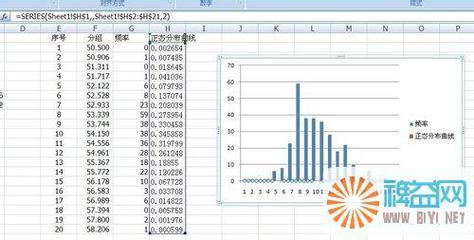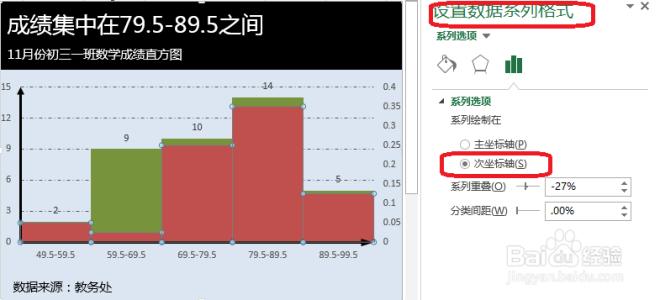
Excel频率分布直方图怎么做――简介
你还在为Excel频率分布直方图怎么做而苦恼吗,今天小编教你Excel频率分布直方图怎么做,让你告别Excel频率分布直方图怎么做的烦恼。
更多Excel经验请关注Excel小新,如果帮到了你,请在上方给个投票谢谢支持。好人一生平安。
先顶后看年薪百万,如果帮到了你,帮忙给个好评,这对小编很重要,万分感谢。
Excel频率分布直方图怎么做――工具/原料ExcelExcel频率分布直方图怎么做――1.数据处理
Excel频率分布直方图怎么做 1、
1.首先做直方图,效果如图所示。
如果不会的话,可以观看小编的经验Excel直方图怎么做
Excel频率分布直方图怎么做 2、
2.数据处理,求出频数和频率。
Excel频率分布直方图怎么做――2.制作频率分布直方图Excel频率分布直方图怎么做 1、
3.点击图表工具――设计――选择数据。
Excel频率分布直方图怎么做_excel直方图
Excel频率分布直方图怎么做 2、
4.如图所示,图表数据区域――选择整个图表――点击确定。
Excel频率分布直方图怎么做 3、
5.右击(频率的柱子)――设置数据系列格式――次坐标轴。
Excel频率分布直方图怎么做_excel直方图
Excel频率分布直方图怎么做 4、
6.右击――更改系列图表类型。
Excel频率分布直方图怎么做 5、
7.把簇状柱形图改为折线图。效果如图所示。
Excel频率分布直方图怎么做_excel直方图
Excel频率分布直方图怎么做――注意事项本百度经验由skylemon黄小新编写,转载请注明出处。亲,如果帮到你的话,请在上方给个投票,或者在下方给个好评,也可以关注小编,让小编知道在茫茫人海中至少有你的支持,因为这是支持我写下去的唯一理由,谢谢。亲,如果有疑问,可以再下方评论,小编会在第一时间回复你,谢谢。
 爱华网
爱华网